كيفية مشاهدة مصارعة TNA على Kodi: تيارات العمل لعام 2020
Kodi هو تطبيق ملائم يتيح لك مشاهدة جميع أنواع البث المباشر ومقاطع الفيديو المؤرشفة والأفلام والبرامج التلفزيونية والمزيد ، كل ذلك من واجهة موحدة واحدة. Kodi متاح لمعظم الأجهزة الحديثة وأزواجه بشكل جيد مع مجموعة واسعة من المكونات الإضافية للجهات الخارجية التي تضيف تدفقات جديدة ووظائف جديدة إلى البرنامج. إنه مجاني بالكامل ، وسهل الاستخدام ، ويمكن لأي شخص البدء على الفور.

المصارعة الشاملة بدون توقف، أو TNA ، هو ثاني أكبر ترويج للمصارعة المهنية في الولايات المتحدة. طوال تاريخها ، كانت TNA موطنًا لبعض الأسماء الكبيرة ، بما في ذلك Jeff Hardy و X Division و Moose و Ethan Carter III و Hulk Hogan. في السنوات الأخيرة ، بذلت TNA دفعة لزيادة التوفر على الإنترنت ، حيث ظهرت على خدمات البث مثل Hulu لجعلها أكثر ملاءمة للمشاهدة. لقد بذل المشجعون هذه الجهود ويعملون معها ، مما أدى إلى إنشاء مجموعة من الوظائف الإضافية التي تجمع هذه التدفقات وتوصيلها إلى مستخدمي Kodi للحصول على أقصى قدر من تدفق TNA عبر الإنترنت.
تنصل: هنا في AddictiveTips.com ، لا نتغاضى بأي حال من الأحوال عن عرض المحتوى المحمي بحقوق الطبع والنشر من خلال أي إضافة من وظائف Kodi ويقوم المستخدمون الذين يصلون إلى الوظائف الإضافية في هذه المقالة بذلك على مسؤوليتهم الخاصة. نوصي أيضًا بشدة ، لأغراض الأمان والخصوصية ، بضرورة توصيل جميع مستخدمي Kodi بشبكة VPN أثناء استخدام الخدمة لبث أي محتوى. لمعرفة المزيد حول أسباب ذلك ، وحول VPN الموصى به لمستخدمي Kodi ، IPVanish ، يرجى الاطلاع أدناه.
ضمان استرداد الأموال لمدة 30 يومًا
قبل استخدام Kodi ، احصل على VPN جيد
كودي نفسها مفتوحة المصدر ومجانية وقانونية تمامًا للاستخدام. بعض الإضافات التي يمكنك تثبيتها قد لا تتبع نفس الفلسفة. النظام البيئي كودي بأكمله تخضع للتدقيق من مطوري المحتوى والمشرعين الذين يدعون أن البرنامج يسرق الملكية الفكرية. يعتمد ما إذا كان هذا صحيحًا أم لا على المستخدمين ، بالطبع ، ولكن الاتهام تسبب في مراقبة مزودي خدمة الإنترنت عن كثب على أي شخص يتدفق مع Kodi.
يتم إرسال حركة مرور الإنترنت العادية بتنسيق خام ، مما يعني أن أي شخص لديه الأدوات المناسبة يمكنه رؤية المحتويات دون مشكلة. يمكن لمقدمي خدمة الإنترنت عرض وتسجيل كل ما يتم إرساله من جهاز الكمبيوتر الخاص بك ، وكلها مرتبطة بعنوان IP الخاص بك لسهولة التعرف عليها. إذا كنت تستخدم Kodi وقررت وكالة اتخاذ إجراء ، يمكن استخدام السجل لاستهدافك لغرامات أو نشاط إجرامي محتمل ، كل ذلك لأنك بثت بعض العروض عبر شبكة مفتوحة. استخدام شبكة افتراضية خاصة أفضل طريقة لحماية نفسك ضد هذا النوع من التهديد. تقوم شبكات VPN بتشفير البيانات التي تترك جهازك ، مما يجعلها غير قابلة للقراءة لمزودي خدمات الإنترنت ومحامي المحتوى والوكالات الحكومية وكل شخص آخر في العالم. مع وجود VPN نشط ، لا يمكن تمييز دفق Kodi الخاص بك عن حركة المرور الأخرى عبر الإنترنت ، مما يسمح لك لمشاهدة ما تريد ، بما في ذلك تيارات المصارعة الحية TNA ، دون خوف من السلبية الآثار.
هناك المئات من خدمات VPN في السوق. اختيار المرء يبدو وكأنه مهمة مستحيلة. هناك نقاط قوة للتشفير للتقييم ، وإمكانية اتصال الجهاز للبحث ، وسياسات الخصوصية للمقارنة ، والقائمة تطول وتطول. لقد سهلنا العملية قليلاً من خلال جمع أهم المعايير لاختيار أفضل VPN إلى مشاهدة مصارعة TNA على Kodi مع. لن يجعل هذا عملك أسهل بكثير فحسب ، بل ستحصل أيضًا على VPN أفضل في هذه العملية.
1. سرعات التنزيل - تميل شبكات VPN إلى أن تكون أبطأ من معظم اتصالات الإنترنت القياسية ، وكل ذلك بفضل عملية التشفير. سيجد مزودو VPN الجيدون طرقًا للتغلب على هذا.
2. سياسات التسجيل - يجب أن يكون للشبكة الظاهرية الخاصة (VPN) سياسة صارمة وشاملة للتسجيل الصفري لضمان عدم ثبات البيانات الخاصة بك. إذا تم الاحتفاظ بنوع واحد من السجلات ، فقد تتعرض خصوصيتك للخطر.
3. P2P وتنزيلات سيل - تمنع بعض الشبكات الافتراضية الخاصة شبكات نظير إلى نظير وحركة مرور سيل. تأكد من أن مزود الخدمة المحتمل الخاص بك يسمح بالوصول غير المقيد لكليهما ، وإلا سيكون تثبيت Kodi عديم الفائدة.
4. توافق التطبيق - Kodi متاح على أجهزة الكمبيوتر الشخصية ، وأجهزة الكمبيوتر المحمولة ، والأجهزة اللوحية ، وصناديق التلفزيون ، والهواتف الذكية ، والعديد من الأجهزة الأخرى. من أجل تحقيق أقصى استفادة من Kodi ، عليك تثبيت VPN على نفس الجهاز. تحقق من أنظمة التشغيل المدعومة قبل الاشتراك في خدمة VPN ، فقط للتأكد من تغطيتك.
من الأفضل؟
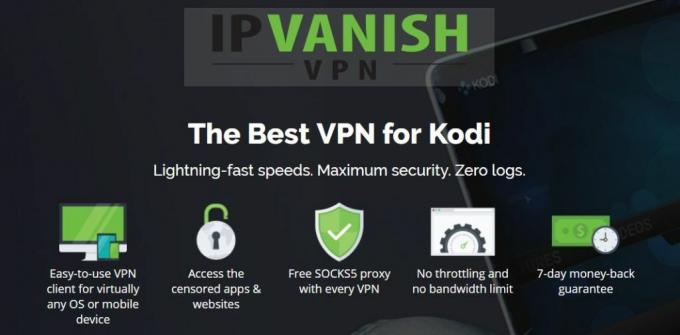
أحد مزودي VPN الذين يسجلون درجات عالية في جميع الميزات المذكورة أعلاه هو IPVanish. إذا كنت بحاجة إلى VPN سريع وسهل الاستخدام وخاص ، فيجب أن تعرف أن IPVanish يضع أولوية قصوى على خصوصية المستخدم ويدير تقديمه دون التضحية بالسرعة. إنها توفر تشفيرًا دائمًا لجميع المستخدمين ، ولديها سياسة صارمة لعدم تسجيل الدخول تغطي كل جزء من البيانات والطابع الزمني وطلب DNS الذي يمر عبر خوادمهم ، عرض نطاق ترددي غير محدود ، لا قيود على نوع الملف ، وأكثر من 850 خادمًا في أكثر من 60 دولة مختلفة ، مما يجعله خيارًا قويًا لجودة سريعة وعالية VPN.
تدعم الخدمة جميع إضافات Kodi التي قمنا باختبارها ، ولديها كل الفوائد التي يمكن أن تقدمها VPN ، مما يجعل مشاهدة TNA الخاصة بك آمنة ، خاصة ، ويمكن الوصول إليها بغض النظر عن المكان الذي تعيش فيه.
تقدم IPvanish ضمان استعادة الأموال لمدة 7 أيام مما يعني أن لديك أسبوعًا لاختباره بدون مخاطر. يرجى ملاحظة ذلك يمكن للقراء نصائح الإدمان حفظ 60٪ ضخمة هنا على الخطة السنوية IPVanish، مع تخفيض السعر الشهري إلى 4.87 دولار شهريًا فقط.
كيفية تثبيت إضافات كودي
تعد إضافة ملحقات إلى Kodi عملية سهلة ، ولكنها قد تكون مربكة للغاية في البداية. هناك مستودعات للتلاعب بها ، وملفات مضغوطة لإدارتها ، وعناوين URL خارجية قد تعمل أو لا تعمل ، وتستمر القائمة. بمجرد التعود على الطريقة ، ستتمكن من تثبيت الوظائف الإضافية وإدارتها أثناء نومك ، وهي أخبار جيدة لمستخدمي Kodi الثقيل.
قبل أن تتمكن من تثبيت إضافات الطرف الثالث ، يجب أن يكون Kodi قادرًا على استرداد الملفات من مصادر خارجية. اتبع الخطوات أدناه لتمكين الإعداد:
- افتح Kodi وانقر على رمز الترس للدخول إلى قائمة النظام.
- انتقل إلى إعدادات النظام> الوظائف الإضافية
- تبديل شريط التمرير بجوار خيار "مصادر غير معروفة".
- اقبل رسالة التحذير المنبثقة.
الآن بعد أن تمكن Kodi من تثبيت الملفات الخارجية ، أصبحت جاهزًا للبدء. تعمل العملية الأساسية لتثبيت إضافة Kodi خارجية على شيء مثل هذا:
- في متصفح الويب الخاص بك ، ابحث عن الوظيفة الإضافية التي تريد تثبيتها.
- حدد موقع مستودع يتضمن تلك الوظيفة الإضافية.
- افتح Kodi والصق عنوان URL لـ Kodi لتنزيل هذا المستودع.
- أضف المصدر إلى Kodi ، ثم ثبّت المستودع من ملف مضغوط.
- قم بتثبيت الوظيفة الإضافية من المستودع الذي قمت بتثبيته للتو.
- ارجع إلى قائمة الإضافات والوصول إلى المحتوى الجديد الخاص بك.
كيفية مشاهدة المصارعة TNA على كودي
تطبيقات الطرف الثالث هي ما يجعل Kodi مذهلاً للغاية. تعمل هذه الإضافات على تعزيز وظائف البرنامج الأساسي بحيث يمكنك مشاهدة مجموعة أكبر من التدفقات بجودة أفضل. الجانب السلبي لوظائف الطرف الثالث هو أن الموثوقية ليست مضمونة دائمًا. غالبًا ما تكون المستودعات غير متصلة بالإنترنت ، ولديها تدفقات غير مصنفة أو تفتقد المحتوى ، وحتى يتم إغلاقها لفترات طويلة من الزمن. إذا لم تعمل وظيفة إضافية معينة ، فحاول مرة أخرى في وقت لاحق من اليوم ، أو حتى بعد أيام قليلة.
إضافات Kodi أدناه هي بعض من الإضافات الأكثر موثوقية التي يمكنك تثبيتها. كل واحد يقدم عرضه الخاص على محتوى المصارعة ، وتنظيم التدفقات بطريقة مختلفة والحفاظ على أنواع مختلفة من المحتوى المتاح بعد الحقيقة. قم بتثبيت العدد الذي تريده بحيث يكون لديك دائمًا دفق TNA ومقاطع الفيديو جاهزة للتشغيل.
مصارعة حسب الطلب
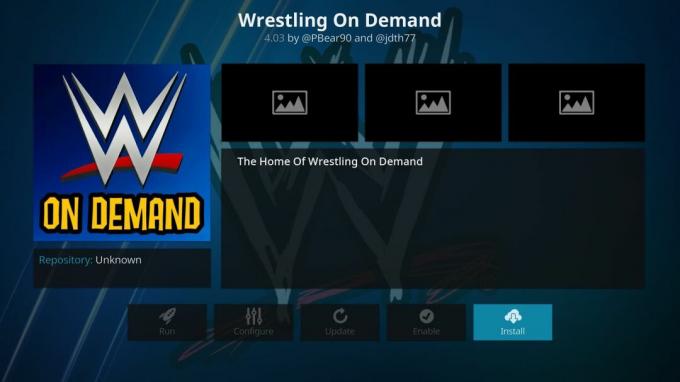
المصارعة عند الطلب هي واحدة من أكثر الإضافات المصارعة كاملة لبيئة Kodi. لا يمكنك فقط مشاهدة البث المباشر والمحفوظ لـ TNA ، بل يمكنك أيضًا عرض Wrestlemania و WWE Live و WCW والمزيد. عرض الجداول الزمنية القادمة مباشرة من الإضافة حتى لا تفوتك مباراة قادمة ، ثم الغوص في الأرشيف للعثور على نوبات قديمة ، وحتى كلاسيكية من تاريخ المصارعة المتلفزة.
المصارعة حسب الطلب متاحة من خلال عدد من مستودعات Kodi ، ولكن الوحيد الذي يبقى محدثًا هو Ares. اتبع التعليمات أدناه لتثبيت Ares repo مع Wrestling on Demand. إذا كان لديك Ares بالفعل على نظامك ، فانتقل إلى الخطوة 13.
كيفية تثبيت المصارعة عند الطلب على Kodi:
- افتح Kodi على جهازك المحلي.
- انقر فوق رمز الترس للدخول إلى قائمة النظام.
- انتقل إلى File Manager> Add Source (قد تحتاج إلى النقر فوق النقطة المزدوجة للانتقال إلى أعلى الدليل)
- في المربع العلوي اكتب عنوان URL التالي تمامًا كما يظهر: http://repo.ares-project.com/magic
- اسم المستودع الجديد "آريس"
- انقر فوق موافق".
- ارجع إلى قائمة Kodi الرئيسية.
- حدد "الإضافات"
- انقر فوق رمز المربع المفتوح أعلى شريط القوائم.
- اختر "تثبيت من ملف مضغوط"
- حدد "repository.aresproject"
- حدد "repository.aresproject.zip"
- ارجع إلى قائمة الإضافات وانقر على أيقونة المربع المفتوح مرة أخرى.
- اختر "التثبيت من المستودع"
- ابحث وانقر على "Ares Repository"
- انتقل إلى "إضافات الفيديو"
- حدد موقع "Wrestling on Demand" في أسفل القائمة وقم بتثبيته.
- بمجرد اكتمال التثبيت ، قم بالوصول إلى الوظيفة الإضافية الجديدة من القائمة الرئيسية.
أمة المصارعة

قوة أخرى في مجتمع المصارعة الإضافية ، Wrestle Nation تقدم واجهة لا معنى لها تغطي المصارعة من TNA ، Ring of Honor ، WWE ، وحتى Lucha Underground. يمكنك أيضًا مشاهدة نوبات UFC محددة من الدلائل ، والتي لا تصارع تمامًا ، ولكنها قريبة بما يكفي في السؤال.
Wrestle Nation متاح من عدد من المستودعات ، بما في ذلك SuperRepo. اتبع الإرشادات أدناه لإضافة SuperRepo إلى التثبيت الخاص بك مع Wrestle Nation. إذا كان لديك SuperRepo بالفعل على نظامك ، فانتقل إلى الخطوة 13.
كيفية تثبيت Wrestle Nation على Kodi:
- افتح Kodi على جهازك المحلي.
- انقر فوق رمز الترس للدخول إلى قائمة النظام.
- انتقل إلى File Manager> Add Source (قد تحتاج إلى النقر فوق النقطة المزدوجة للانتقال إلى أعلى الدليل)
- اكتب عنوان URL التالي تمامًا كما يظهر: http://srp.nu
- قم بتسمية المستودع الجديد "SuperRepo"
- انقر فوق موافق".
- ارجع إلى قائمة Kodi الرئيسية.
- حدد "الإضافات"
- انقر فوق رمز المربع المفتوح أعلى شريط القوائم.
- اختر "تثبيت من ملف مضغوط"
- حدد "SuperRepo" متبوعًا باسم نسختك من Kodi.
- حدد "الكل" لتثبيت مجموعة SuperRepo من الوظائف الإضافية.
- ارجع إلى قائمة الإضافات وانقر على أيقونة المربع المفتوح.
- اختر "التثبيت من المستودع"
- ابحث وانقر على "SuperRepo All"
- مرر لأسفل إلى "إضافات الفيديو"
- حدد موقع "Wrestle Nation" وقم بتثبيته.
- قم بالوصول إلى الوظيفة الإضافية من القائمة الرئيسية عند اكتمال التثبيت.
ملاك الرياضة

Sports Angel هي طريقة لطيفة ومريحة لمشاهدة محتوى المصارعة المتاح مجانًا من تثبيت Kodi. تعمل الوظيفة الإضافية على تجميع المصادر القانونية التي تبث عبر الويب ، بما في ذلك مواقع الويب الرسمية وتدفقات YouTube. يمكنك مشاهدة TNA على Kodi و WWE وعدد قليل من الرياضات الأخرى ، بما في ذلك الملاكمة.
يتوفر Sports Angel من عدد من المستودعات ، بما في ذلك SuperRepo. اتبع الإرشادات أدناه لإضافة SuperRepo إلى التثبيت الخاص بك مع Sports Angel. إذا كان لديك SuperRepo بالفعل على نظامك ، فانتقل إلى الخطوة 13.
كيفية تثبيت Sports Angel على Kodi:
- افتح Kodi على جهازك المحلي.
- انقر فوق رمز الترس للدخول إلى قائمة النظام.
- انتقل إلى File Manager> Add Source (قد تحتاج إلى النقر فوق النقطة المزدوجة للانتقال إلى أعلى الدليل)
- اكتب عنوان URL التالي تمامًا كما يظهر: http://srp.nu
- قم بتسمية المستودع الجديد "SuperRepo"
- انقر فوق موافق".
- ارجع إلى قائمة Kodi الرئيسية.
- حدد "الإضافات"
- انقر فوق رمز المربع المفتوح أعلى شريط القوائم.
- اختر "تثبيت من ملف مضغوط"
- حدد "SuperRepo" متبوعًا باسم نسختك من Kodi.
- حدد "الكل" لتثبيت مجموعة SuperRepo من الوظائف الإضافية.
- ارجع إلى قائمة الإضافات وانقر على أيقونة المربع المفتوح.
- اختر "التثبيت من المستودع"
- ابحث وانقر على "SuperRepo All"
- مرر لأسفل إلى "إضافات الفيديو"
- حدد موقع "Sports Angel" وقم بتثبيته.
- قم بالوصول إلى الوظيفة الإضافية من القائمة الرئيسية عند اكتمال التثبيت.
سبورتس أكسيس

SportsAccess هو موقع بث رياضي عالي الدقة مشهور يحتوي على مكون إضافي مناسب للوصول إليه من خلال Kodi. تعرض الخدمة الألعاب والمباريات من كل رياضة رئيسية ، بما في ذلك الجولف والهوكي والتنس و MLB و NBA و NFL و UFC. يغطي محتوى المصارعة الخاص بهم TNA و WWE وأكثر من ذلك بكثير ، وكل ذلك متاح من خلال واجهة بسيطة.
الوظيفة الإضافية SportsAccess تتصل بـ موقع SportsAccess، وهي خدمة مدفوعة. ستحتاج إلى الاشتراك هناك قبل استخدام امتداد Kodi. تتوفر خطط متعددة ، بما في ذلك خيارات بأسعار منخفضة لأي شخص يريد فقط الوصول لهذا اليوم. ستحتاج أيضًا إلى تثبيت الريبو المخصص SportsAccess باتباع الإرشادات أدناه.
كيفية تثبيت SportsAccess على Kodi:
- افتح Kodi على جهازك المحلي.
- انقر فوق رمز الترس للدخول إلى قائمة النظام.
- انتقل إلى File Manager> Add Source (قد تحتاج إلى النقر فوق النقطة المزدوجة للانتقال إلى أعلى الدليل)
- اكتب عنوان URL التالي تمامًا كما يظهر: http://repo.sportsaccess.se
- قم بتسمية المستودع الجديد “SportsAccess”
- انقر فوق موافق".
- ارجع إلى قائمة Kodi الرئيسية.
- حدد "الإضافات"
- انقر فوق رمز المربع المفتوح أعلى شريط القوائم.
- اختر "تثبيت من ملف مضغوط"
- حدد "SportsAccess"
- اختر الملف المسمى repository.sportsaccess.zip
- عند اكتمال التثبيت ، ارجع إلى قائمة الوظائف الإضافية وانقر فوق رمز المربع المفتوح.
- اختر "التثبيت من المستودع"
- ابحث وانقر على "ملحقات Sportsaccess XBMC"
- قم بالتمرير إلى "إضافات الفيديو" ثم اختر "SportsAccess" وقم بتثبيتها.
- عند اكتمال التثبيت ، ستكون SportsAccess متاحة في قائمة Kodi الرئيسية.
تدفق مصارعة TNA إلى التلفزيون الخاص بك
تضمن طبيعة Kodi المجانية والمفتوحة المصدر أنها تعمل جيدًا على كل الأجهزة تقريبًا في السوق. يمكنك تثبيته على جهاز الكمبيوتر الذي يعمل بنظام Windows أو Mac ، وكمبيوتر محمول يعمل بنظام Linux ، وأجهزة iPhone و iPad ، والأجهزة التي تعمل بنظام Android والتي تتراوح من الأجهزة اللوحية إلى صناديق التلفزيون. هذا يجعلها حتى لا تضطر إلى الذهاب بدون مجموعات البث المفضلة لديك بغض النظر عن مكان وجودك. ومع ذلك ، فإن الانحناء على مكتبك أو التحديق على شاشة الهاتف الذكي ليست أفضل الطرق تمامًا للاستقرار ومشاهدة مباراة بطولة TNA.
هناك العديد من الحلول الرائعة للحصول على هذه التدفقات إلى التلفزيون الخاص بك. واحدة من أفضل قم بتثبيت Kodi على Amazon Fire TV Stick. ليست الأجهزة غير مكلفة وسهلة الاستخدام فحسب ، ولكنها أيضًا محمولة ويمكنها إضافة Kodi على الفور إلى أي جهاز تلفزيون تقريبًا. والأفضل من ذلك ، يمكنك ذلك قم بتثبيت VPN على Amazon Fire TV Stick لضمان خصوصيتك أثناء البث على الشاشة الكبيرة.
خيار آخر رائع لـ TNA على التلفزيون هو تثبيت Kodi على Apple TV جهاز. قد يكون هذا أكثر تعقيدًا واستهلاكًا للوقت من طريقة Fire TV Stick المدرجة أعلاه ، ولكن إذا لديك جهاز Apple TV وترغب في بدء البث ، سيجعل الدليل العملية مباشرة مثلها ممكن.
بحث
المشاركات الاخيرة
أفضل الإضافات لأوبرا الصابون على Kodi
المسلسلات النهارية هي بعض من أطول البرامج على التلفزيون. ظل الكثير ...
إضافة TheKingdom Kodi: شاهد البرامج التلفزيونية والأفلام الأسترالية
يمكن لأستراليا أحيانًا أن تشعر بأنها معزولة قليلاً عن بقية العالم. ...
كيفية دفق السيول على كودي باستخدام إضافة Quasar
السيول وكودي هما وحشان مختلفان للغاية. تشغيل هو بروتوكول تبادل ملفا...



